윈도우10 자동 업데이트 기능 끄는방법 !!
Microsoft사에서 지원하는 윈도우는 주기적으로 업데이트가 되고 있습니다. 각종 오류 및 버그들, 사용자들의 문의들을 통해 Fix하고 윈도우의 취약점들을 파악하여 보안 업데이트를 하고 있죠. 그런데 여기서 문제점이 뭐냐면..
자동 업데이트가 설정이 되어 있어서, 서비스항목에서 윈도우 업데이트를 사용안함으로 해놔도 컴퓨터를 끌때나 재부팅 할때 킬때 진행한다는 점입니다. 일반적으로 윈도우10은 재시작 시간을 자동으로 예약합니다.
선택된 시간이 되면 작업중이던 문서 들과는 상관없이 업데이트를 하기 위해 자체적으로 재부팅을 진행합니다.
이럴 때 마다 활성 시간을 매번 최대한 늦춥니다. (최대18시간 으로 제한된다고함)
이 윈도우 업데이트를 중지 시키는 방법이 3가지가 있습니다.
#1 1. 로컬 그룹 정책 편집기 를 통한 윈도우 자동업데이트 중지 방법

Win키 + R키를 눌러 실행창을 띄어 준뒤 gpedit.msc 를 입력하여 로컬 그룹 정책 편집기를 열어 줍니다.
윈도우10 home 유저일 경우 아래 경로에서 내려 받아 주시면 됩니다.
윈도우 10 home 홈버전에 gpedit.msc(로컬 그룹 정책 편집기) 추가 방법
윈도우10 pro는 로컬 그룹 정책 편집기가 있는데, 윈도우10 home 은 아무리 찾아봐도 찾아볼 수가 없습니다. 이기능은 애초에 home은 지원하지 않습니다. 이 편집기는 세부적으로 윈도우를 조정할수
dolphin11.tistory.com

컴퓨터 구성 - 관리 템플릿 - Windows 구성 요소 - Windows 업데이트 항목으로 이동하여
자동 업데이트 구성을 더블 클릭 해줍니다.

자동 업데이트 구성을 사용에 체크 해주시고, 아래 항목 중 자동 업데이트 구성 에서
2- 다운로드 및 자동 설치 알림 으로 변경 해주신후 적용 버튼을 눌러 주세요.
2. 서비스(services.msc) 항목으로 이동 하여 Windows Update 기능 끄기

Win 키 + R키를 눌러 실행창을 띄어 주신 후 , services.msc 를 입력하고 확인 버튼을 눌러 줍니다.

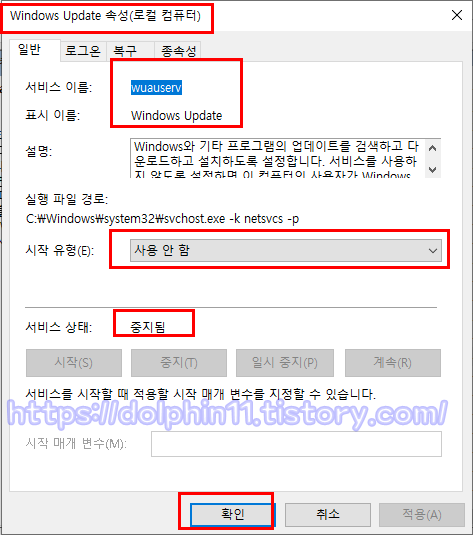
서비스 창이 나오면 오른쪽 항목중 Windows Update 항목을 더블 클릭하여 속성 탭을 열어 줍니다.
Windows Update 속성(로컬 컴퓨터) 창이 열리 면
시작 유형을 사용 안함 서비스 상태를 중지됨으로 변경후 확인 버튼을 눌러줍니다.
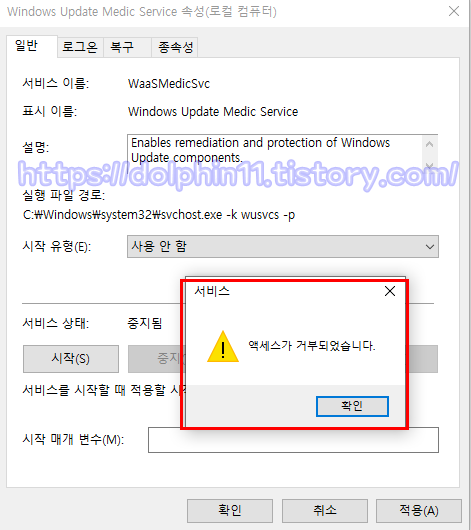
두번째 항목인 Windows Update Medic Service 항목은 waaMedicSVC라고도 불리 웁니다.
이 서비스는 컴퓨터 자체의 영향을 받지 않고도 업데이트를 지속적으로 받을 수 있게 끔 Windows Update 서비스를 복구해주는 항목입니다. 유저가 윈도우즈 업데이트 관련 서비스를 비활성화를 적용 해도 이항목의 특정 시점으로부터 다시 시작하게 해주는 항목입니다.
이기능은 시작유형을 바꾸고 적용 버튼을 눌러도 액세스가 거부되었습니다. 라는 메세지가 뜨며 진행 되지 않습니다.
이 기능을 사용하기 위해 레지스트리 편집으로 들어갑니다.
3. 레지스트리 편집을 이용한 방법 (regedit)

Win키 + R키를 눌러 실행창을 띄어 준 후, regedit 을 입력하고 확인 버튼을 눌러줍니다.


레지스트리 편집기창이 열렸다면
HKEY_LOCAL_MACHINE - SYSTEM - CurrentControlSet - Services - AarSvc 항목에 Start 를 더블클릭합니다.
이후 값 데이터의 숫자를 3 또는 4로 지정 해준후 확인 버튼을 눌러 줍니다.
( Windows Update Medic Service 비활성화)
Regedit(레지스트리 편집기)를 활용하여 Windows Update AU기능 끄기

레지스트리 편집기 창이 열렸다면,
\HKEY_LOCAL_MACHINE\SOFTWARE\Policies\Microsoft\Windows\WindowsUpdate\AU
위 경로로 이동 합니다. 오른쪽 화면의 빈 공란에 마우스 우측버튼 클릭 - 새로만들기 - DWORD(32비트) 값을 클릭하여 생성 합니다.

만들어진 새 값 #1 을 이름 바꾸기(F2키)나 마우스 우측버튼 클릭하여 이름 바꾸기를 해줍니다.
다음과 같이 값 명을 입력해 줍니다.
'NoAutoRebootWithLoggedOnUsers'
그렇게 만들어진 NoAutoRebootWithLoggedOnUsers 를 더블 클릭합니다.


값 데이터를 '1'로 설정 해준 뒤, 확인 버튼을 눌러 값을 적용 해주고
다시 더블 클릭하여 값 데이터를 '0' 으로 주고 확인 버튼을 눌러 주면 됩니다.
이렇게 까지 적용을 완료 했다면, 컴퓨터 시스템 자체를 재부팅 해주면 됩니다.
#2 Windows Update Blocker v1.6 다운로드 (윈도우 업데이트 기능 비활성화/활성화 프로그램 입니다.)

'IT.컴퓨터' 카테고리의 다른 글
| ipTIME / PC / 프린터(복합기) '고정IP' 설정하는 방법 (0) | 2021.10.21 |
|---|---|
| 윈도우 모니터 바로 끄는 프로그램 (ScreenSleep-1.0.5) !! (0) | 2021.10.20 |
| 갤럭시워치4(클래식) .wfs 데스크탑(PC본체)와 연결하는 방법!(Wifi?핫스팟? no!!) (14) | 2021.10.15 |
| 윈도우10 사용자 계정추가 하는 방법 입니다. (0) | 2021.10.13 |
| 윈도우10 안전모드 진입 하는 방법 (0) | 2021.10.11 |





